من أجل تعزيز مظهر الصور، يُعتبر تغيير لونها أمرًا حيويًا لتحسين جاذبيتها وتكاملها مع التصميم العام. في هذا السياق، يأتي دور Canva كحل إبداعي وفعّال يُوفر الكثير من خيارات التخصيص.
تحتوي كل صورة يتم التقاطها على ألوان مُحددة تُشكل المظهر بأكمله، ولكن في بعض الأحيان، قد تكون التعديلات ضرورية لتحسينها. تعمل ميزة “تعديل اللون” في Canva على تسهيل تعديل ألوان جزء واحد من الصورة دون تغييرها كلها، وأفضل ما في الأمر هو أنها مجانية. تحقق من أنواع المحتوى التي يمكن للمُبدعين عبر الإنترنت إنشاؤها باستخدام Canva.

ما هي ميزة “تعديل اللون” في Canva؟
تتناول هذه المقالة ميزة “تعديل اللون” في Canva، والتي لها تأثير مُختلف عن تعديل لون الصورة بأكملها. تعديل لون الصورة بأكملها يعني أنه عند تغيير السطوع أو التشبع، سيؤثر التغيير على كل شيء. يُمكنك أيضًا استخدام أداة “التعديل السحري” من Canva لتخصيص مساحات أكبر من صورك.
ومع ذلك، باستخدام “تعديل اللون”، ستتمكن من تحسين ألوان معينة داخل الصورة. وأفضل ما في الأمر هو أنك لست مُضطرًا إلى معرفة ماهية الألوان؛ سيكون Canva قد حدد بالفعل الألوان الأكثر بروزًا في الصورة وسيُوفرها لك كخيارات يُمكنك تحديدها. بعد تحديد واحد، ستتمكن من تغيير مظهر الصورة بناءً على هذا اللون فقط.

على سبيل المثال، إذا كانت لديك صورة لحديقة وتُريد تقليل حيوية العشب الأخضر قليلاً، فيمكنك تحديد خيار اللون وتغيير السطوع إلى لون أخضر أقل حيوية. يعمل هذا الخيار على كل من تطبيق Canva للهاتف المحمول وإصدار سطح المكتب.
كيفية تغيير لون الصورة على سطح المكتب
في صفحة Canva الرئيسية، اختر إنشاء تصميم أو تصفح بحثًا عن نموذج بناءً على المشروع الذي تقوم به. ومن هناك، سيتم فتح صفحة مُحرِّر Canva.
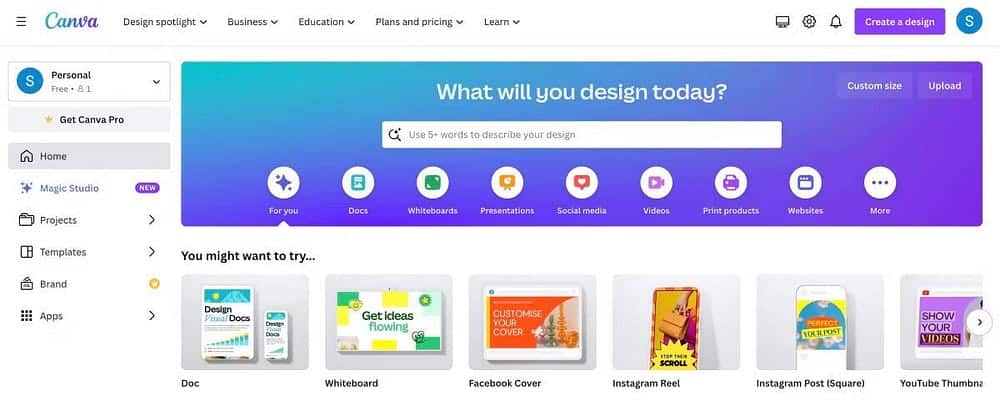
حدد علامة التبويب التحميلات في شريط الأدوات الجانبي. يُمكنك إما سحب وإسقاط صورة من مجلد على الكمبيوتر الخاص بك أو النقر فوق الزر “تحميل الملفات”. بمجرد تحميل صورتك، يُمكنك سحبها وإسقاطها على اللوحة البيضاء.
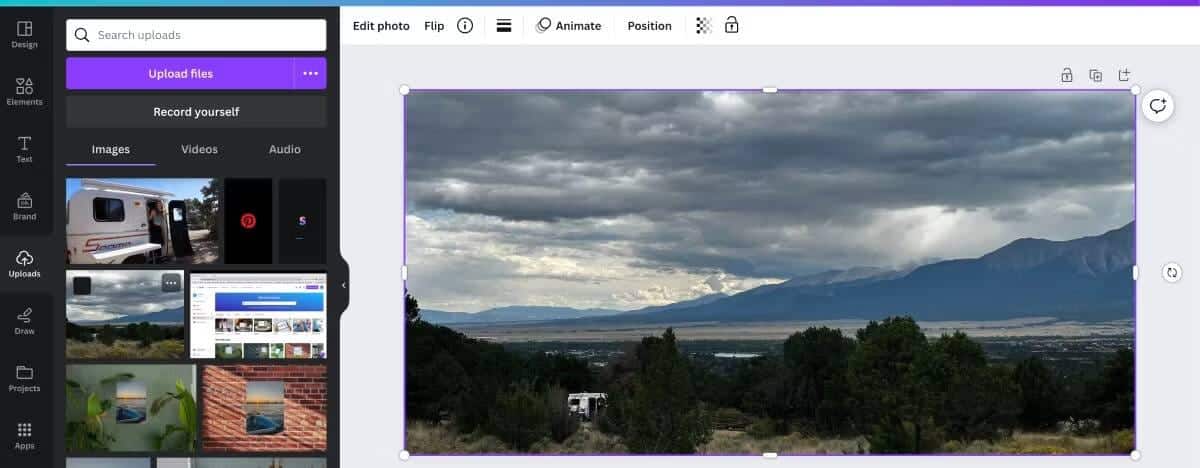
من هناك، ستحتاج إلى التأكد من تحديد الصورة ثم النقر فوق خيار تعديل الصورة في شريط الأدوات العلوي. حدد علامة التبويب “ضبط” ثم قم بالتمرير لأسفل حتى ترى “تعديل اللون”.
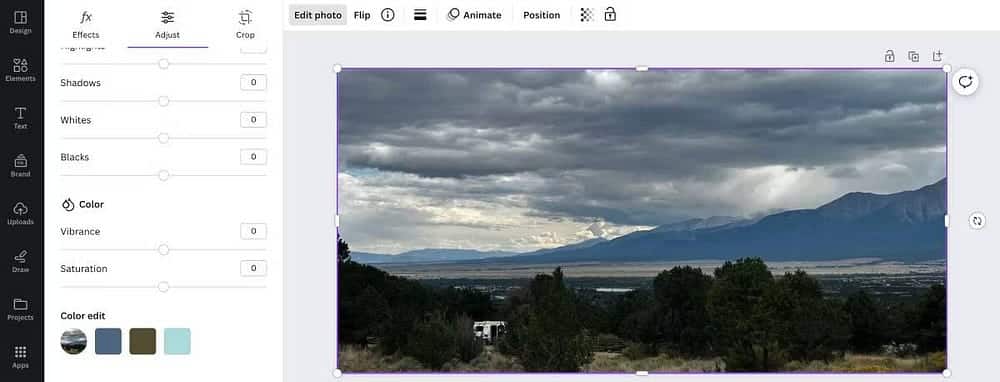
كما هو مذكور أعلاه، سيكون Canva قد التقط بالفعل الألوان الرئيسية في الصورة والتي يُمكنك الاختيار من بينها لتخصيص المظهر. إذا قمت بتحديد واحد منها، ستلاحظ قائمة منسدلة تحتوي على الهيئة، التشبع، والسطوع. هذه هي الخيارات الوحيدة المتاحة عندما يتعلق الأمر بتعديل لون مُعين داخل صورتك.
بمجرد تحديد اللون والخاصية التي تُريد تعديلها، حرك شريط التمرير إلى اليسار أو اليمين اعتمادًا على المظهر الذي تُريد أن تظهر به صورتك. عند الانتهاء، اضبط الألوان الأخرى إذا كنت ترغب في ذلك.

وبعد ذلك، يُمكنك الاستمرار في تعديل صورتك باستخدام أي من ميزات التعديل الأخرى المُتوفرة في Canva. يمكن أن يشمل ذلك تغيير خلفية صورتك أو حتى إزالة خلفية الصورة تمامًا. تحقق من أفضل الأدوات عبر الإنترنت لإزالة خلفية الصور على الفور.
كيفية تغيير لون الصورة على الهاتف
تعمل العملية بنفس الطريقة عند استخدام تطبيق Canva للهاتف المحمول، ومع ذلك، فإن ميزة “تعديل اللون” تكون مخفية قليلاً.
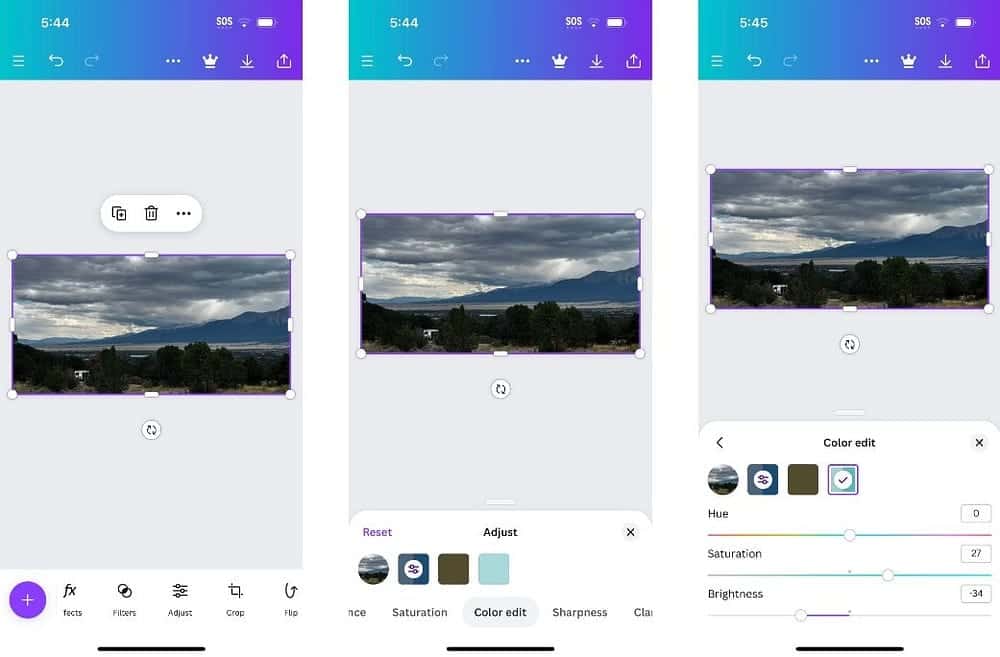
عندما تفتح مُحرِّر Canva الذي يحتوي على صورتك، سترى في الجزء السفلي من الشاشة بعض الخيارات. اضغط على “ضبط” وقم بالتمرير حتى ترى إزالة “تعديل اللون” أخيرًا. ومن هناك، اتبع نفس التعليمات المذكورة أعلاه.
مع ميزة “تعديل اللون” من Canva، لن يقتصر الأمر على تغيير لون الصورة بأكملها. يُمكنك استهداف ألوان رئيسية معينة وضبط مستويات الألوان والسطوع والتشبع الخاصة بها. لذا، في المرة القادمة التي تقوم فيها بتعديل صورة في Canva، جرب ميزة “تعديل اللون” لإجراء تعديلات الألوان المُستهدفة. يُمكنك الإطلاع الآن على مُقارنة بين Canva و Adobe Creative Cloud: أيهما أفضل للمصممين؟







